Der offizielle Name der Windows Driver Foundation (WUDFHost.exe) ist Windows Driver Framework ist eine Reihe von Microsoft-Bibliotheken und -Tools, die dazu beitragen können, die Komplexität des Schreibens von Windows-Treibern zu reduzieren.
Dadurch wird der Treiber in den Benutzermodus versetzt, der für die Systemstabilität sehr wichtig ist.Aber mehrere Benutzer berichteten, dass die CPU-Auslastung im Task-Manager 99%-100% erreichte. Windows-Treibergrundlage „steht ganz oben auf der Liste.
Für Sie kann Windows Driver Foundation beispielsweise unter einem anderen Namen im Task-Manager erscheinenunterstütztOder User Mode Driver Framework (UMDF).
Wenn Windows Driver Foundation den Hauptteil der CPU belegt, wird manchmal der Akku des Laptops entladen oder Windows 10 eingefroren.Hier ist eine EinführungSo lösen Sie Windows Driver Foundation unter Windows 10 oderWUDFHost.exe CPU-Auslastung ist zu hochProblem.
WUDFHost.exe CPU-Auslastung ist hoch
Trennen wir zunächst nicht benötigte Peripheriegeräte (wie USB-Geräte oder externe Festplatten) und überprüfen Sie dann den Status des Problems.
Starten Sie Windows 10 in einem sauberen Startzustand, um festzustellen, ob Dienste von Drittanbietern verursacht werdenWUDFHost.exe CPU-Auslastung ist zu hochProblem.
Aktualisieren Sie Windows 10
Microsoft veröffentlicht regelmäßig Windows-Updates mit Sicherheitsverbesserungen und Fehlerbehebungen.Durch die Installation der neuesten Windows-Updates können auch frühere Probleme behoben werden.Stellen Sie daher bitte sicher, dass auf Ihrem Computer die neuesten Windows-Updates installiert und auf dem neuesten Stand sind.
- Drücken Sie die Windows-Taste + I, um die Einstellungen zu öffnen,
- Klicken Sie auf Update und Sicherheit und suchen Sie dann nach Updates
- Dadurch werden die neuesten Windows-Updates vom Microsoft-Server überprüft und heruntergeladen und installiert.
- Wenn Sie fertig sind, starten Sie den PC neu, um sie anzuwenden und den Status von wudfhost zu überprüfen.Der exe Windows-Treiber basiert auf dem Problem der hohen CPU-Auslastung.
Fehler bei der laufenden Systemwartung beheben
Führen Sie das Programm zur Fehlerbehebung bei der Systemwartung aus, verwenden Sie das CPU-Problem auf dem Computer, diagnostizieren und reparieren Sie Windows Driver Foundation automatisch.
Der einfachste Weg, die Fehlerbehebung bei der Systemwartung durchzuführen, besteht darin, die Windows-Taste + R zu drücken und einzugebenmsdt.exe -id MaintenanceDiagnostic, Klicken Sie dann auf "OK" und befolgen Sie die Anweisungen auf dem Bildschirm.
Darüber hinaus können Sie die Problembehandlung für die Systemwartung über die Liste der integrierten Problembehandlung unten ausführen.
- Öffnen Sie die Systemsteuerung, stellen Sie die Ansicht "Systemsteuerung" über das große Symbol ein und klicken Sie dann auf "Fehlerbehebung".
- Klicken Sie links auf den Link Alle anzeigen, scrollen Sie nach unten und suchen Sie nach Systemwartung.
- Führen Sie die Fehlerbehebung aus und befolgen Sie die Anweisungen auf dem Bildschirm, um den Vorgang abzuschließen.
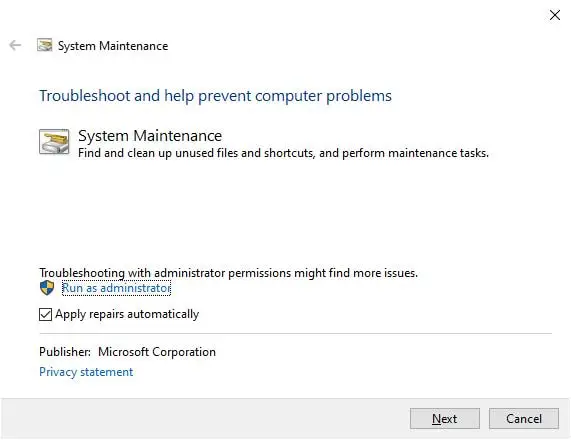
Führen Sie das Systemdatei-Überprüfungstool aus
Wenn die Systemdateien des Computers beschädigt sind oder fehlen, tritt möglicherweise das Problem mit der hohen CPU-Auslastung von Windows 10 auf oderwudfhost.exe 100 CPU-Auslastungsproblem.Führen Sie das integrierte Systemdatei-Überprüfungsprogramm aus, um die richtige Datei zu verwenden, um verlorene und beschädigte Systemdateien zu diagnostizieren und wiederherzustellen.
- Öffnen Sie als Administrator eine Eingabeaufforderung,
- Erster LaufHilft, den Status des Windows 10-Images zu überprüfenDISM-Befehl zur Wiederherstellung des ZustandsDISM /Online /Cleanup-Image /RestoreHealth,
- Führen Sie dann den Befehl aussfc / scannow,Dadurch wird nach beschädigten Systemdateien gesucht, und wenn beschädigte Systemdateien gefunden werden, verwenden Sie die richtigen Dateien für die Wiederherstellung.
- Nachdem der Scanvorgang abgeschlossen ist, wird der PC zu 100% neu gestartet und überprüft den Status dieses Problems.
Deaktivieren Sie den Windows Driver Foundation-Dienst
- Gleichzeitig drückenWindows-Taste和R鍵Typservices.mscUnd klick,
- Dies öffnet die Windows-Dienstkonsole,
- Scrollen Sie nach unten und suchen Sie Windows Driver Foundation – User-mode Driver Framework, klicken Sie mit der rechten Maustaste darauf und wählen Sie Eigenschaften
- Ändern Sie hier den Starttyp auf "Deaktiviert" oder "Manuell" und klicken Sie dann neben "Dienststatus" auf "Dienst beenden".
- Klicken Sie auf "Übernehmen" und dann auf "OK". Überprüfen Sie nun den grundlegenden Problemstatus der hohen CPU-Auslastung des Windows-Treibers.
Installieren Sie den Netzwerkadaptertreiber neu
Alte veraltete oder beschädigte Treiber können auch das Problem der hohen CPU-Auslastung in Windows 10 verursachen.Laut mehreren Benutzern, die den Netzwerkadaptertreiber deinstalliert und neu installiert haben, um das Problem zu lösen, verursachte der Windows-Treiber unter Windows 10 ein Problem mit hoher CPU-Auslastung.
Hinweis: Gilt für Wireless- oder Ethernet-Netzwerkadaptertreiber.
- Drücken Sie die Windows-Taste + R, geben Sie einncpa.cpl, Und klicken Sie auf OK,
- Dies öffnet das Netzwerkverbindungsfenster, sucht hier Ihren aktiven Netzwerkadapter und notiert seinen Treibernamen (bei mir handelt es sich um einen Controller der Realtek PCIe GbE-Serie).

- Drücken Sie nun die Windows-Taste + X und wählen Sie Geräte-Manager,
- Dies zeigt eine Liste aller installierten Gerätetreiber an,
- Suchen und erweitern Sie den Abschnitt "Netzwerkadapter"
- Klicken Sie mit der rechten Maustaste auf den fehlerhaften Adapter und klicken Sie auf "Gerät deinstallieren".
- Klicken Sie erneut auf Deinstallieren, wenn Sie zur Bestätigung aufgefordert werden, und starten Sie den PC neu.
Nach dem Start des Computers wird der Netzwerktreiber neu installiert.Wenn Sie den auf dem Computer installierten Treiber auch nach einem Neustart des Systems nicht sehen können, dann:
- Verwenden Sie devmgmt.msc, um den Gerätemanager zu öffnen
- Klicken Sie auf Aktion und dann auf Nach Hardwareänderungen suchen.
Oder besuchen Sie die Website des Geräteherstellers, um den neuesten Treiber für den Netzwerkadapter herunterzuladen und zu installieren.
Erstellen Sie ein neues Benutzerkonto
Darüber hinaus kann das Benutzerprofil beschädigt werden und dazu führen, dass 10 CPUs unter Windows 100 verwendet werden.Erstellen Sie ein neues Benutzerkonto, melden Sie sich mit dem neu erstellten Benutzerkonto an und überprüfen Sie den Status von 10 CPU-Auslastung unter Windows 100.
Bitte lesen Sie auch:
- So beheben Sie Probleme mit der Internetverbindung von Windows 10
- Was ist die automatische Wartungsfunktion von Windows 10?So deaktivieren Sie dies
- Bleibt der Windows 10-Drucker offline?Lass uns online sein
- Beheben Sie den Fehlerstatus 10xc0f Bildfehler unter Windows 000012
- Lösung: Hohe CPU-Auslastung nach Windows 10 Update!

![Lösung: Windows-Treiberbasis (wudfhost.exe) CPU-Auslastung ist hoch [Windows 10]](https://oktechmasters.org/wp-content/uploads/2021/01/2049-windows-driver-foundation-high-cpu-usage-846x530.jpg)




![[Behoben] Microsoft Store kann keine Apps und Spiele herunterladen](https://oktechmasters.org/wp-content/uploads/2022/03/30606-Fix-Cant-Download-from-Microsoft-Store.jpg)
![[Behoben] Der Microsoft Store kann keine Apps herunterladen und installieren](https://oktechmasters.org/wp-content/uploads/2022/03/30555-Fix-Microsoft-Store-Not-Installing-Apps.jpg)

